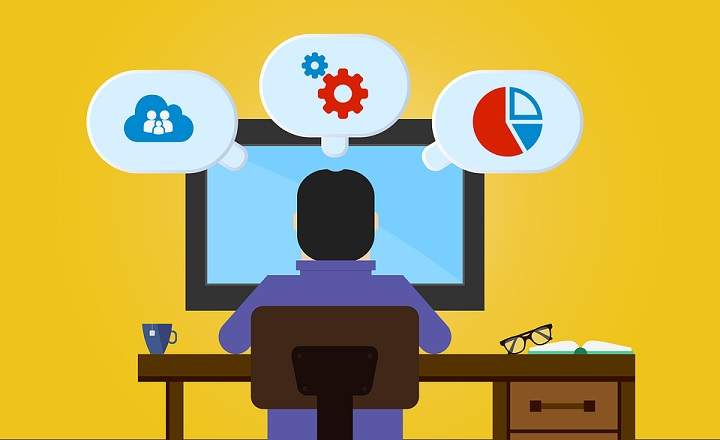Danas je naš pametni telefon praktično važniji od našeg desktop računara. Zato je bitno da u slučaju mogućeg kvara ili krađe imamo rezervnu kopiju fotografija, datoteka, kontakata, pa čak i poruka koje čuvamo na našem Android telefonu.
U svim metodama koje ćemo razložiti u nastavku, pokazaćemo kako napraviti rezervnu kopiju Androida bez root-a, odnosno bez potrebe da imate administratorske dozvole na mobilnom uređaju ili tabletu.
Pre nego što počnemo, ako smo izgubili naše multimedijalne datoteke i ono što nam je potrebno je da povratimo te datoteke, ali nemamo rezervnu kopiju, pogledajte post «Kako oporaviti fotografije i video zapise na Androidu«.
Kako napraviti rezervnu kopiju na Android-u koristeći naš Google Gmail nalog
Jedna od prednosti Androida koji je u vlasništvu Gugla je mogućnost da se izvode ovakvi trikovi. Iz Android podešavanja možemo da konfigurišemo uređaj da sinhronizuje naše kontakte, sačuvane WiFi lozinke i podatke i podešavanja nekih aplikacija (uglavnom onih Google-ovih, kao što su Chrome, mail, Google+ itd.).
Da biste izvršili sinhronizaciju između našeg telefona i Google naloga, samo idite na „Podešavanja → Nalozi„I izaberite naš glavni Gmail nalog.
Zatim kliknite na «Sinhronizacija«. Ovde ćemo videti listu svih aplikacija i podataka koje možemo da zaštitimo: kontakte, kalendar, Chrome, Gmail, Google disk itd.

Konačno, da bismo bili sigurni da su svi ovi podaci i aplikacije napravljeni rezervnu kopiju, otići ćemo na «Podešavanja -> Sistem -> Rezervna kopija«. Odavde ćemo se pobrinuti da «Napravite rezervnu kopiju na Google disku„aktivirano je.
Ako je to prvi put da aktiviramo ovu karticu, možda bismo želeli da iskoristimo priliku i da napravimo prvu rezervnu kopiju. Da bismo to uradili, kliknemo na «Napravite rezervnu kopiju sada«.
U ovom istom prozoru videćemo druge podatke od interesa, kao što su aktivne rezervne kopije naše istorije poziva, podaci aplikacija, podešavanja uređaja, SMS poruke i drugi.
Na ovaj način, kada imamo novi terminal ili fabrička podešavanja, Kada prvi put konfigurišemo naš Google nalog, automatski će se svi podaci koje smo sinhronizovali ponovo pojaviti na telefonu.
Kako napraviti rezervnu kopiju svih naših fotografija
Sve ovo je u redu, ali podrazumevano ova vrsta rezervne kopije ne uključuje multimedijalne datoteke, video zapise ili fotografije. Da rešimo ovaj problem imamo 2 opcije:
- Sačuvajte rezervnu kopiju na našem računaru.
- Čuvajte kopiju u oblaku preko aplikacije.
Sačuvajte rezervnu kopiju na svom PC-u ili Mac-u
Da bismo sačuvali rezervnu kopiju na računaru, samo moramo da povežemo naš Android uređaj sa računarom pomoću USB kabla. Kada naš tim otkrije uređaj, moraćemo samo da potražimo fascikle «Preuzimanja«, “DCIM"ili"Камера”.
Kada ih pronađemo, kopiramo ove fascikle i sačuvamo kopiju na našem računaru. Ako smo korisnici Mac-a, moraćemo da instaliramo aplikaciju Android File Transfer da biste mogli da napravite rezervnu kopiju.
Sačuvajte rezervnu kopiju u oblaku
Još jedan prilično udoban način za čuvanje rezervnih kopija naših fotografija je upotreba aplikacije koja je odgovorna za njihovo otpremanje u oblak. Za ovo možete koristiti mnoge aplikacije koje obavljaju ovu funkciju, kao što su Google Photos, Dropbox, Flickr, Photobucket ili Box.
Google Photos
Lično mi je omiljen, kako zbog lakoće korišćenja tako i zbog funkcionalnosti. Google fotografije se standardno isporučuju u mnogim terminalima i zaista je zgodno čuvati fotografije i slike tako da se ne izgube ako izbrišemo uređaj ili se ošteti.
- Mi instaliramo Google Photos (ako ga već nemamo).
- Otvaramo bočni padajući meni i kliknemo na «Podešavanja -> Rezervna kopija i sinhronizacija«.
- Aktiviramo karticu «Napravite rezervnu kopiju i sinhronizujte«.
- Na kraju, kliknemo na «Rezervna kopija foldera uređaja»I izaberite fascikle koje želimo da zaštitimo.

Dropbox
Još jedno prilično jednostavno rešenje je korišćenje Dropbox-a: možemo ga preuzeti sa OVDE, a nakon instalacije omogućite pravljenje rezervnih kopija fotografija na sledeći način:
- Kada prvi put otvaramo Dropbox, biramo "Omogućite otpremanje kamere”.
- Ako već imamo instaliran Dropbox, mi ćemo „Подешавање"I izaberite"Omogućite otpremanje kamere”.
Takođe možemo omogućiti da aplikacija sačuva rezervnu kopiju naših video zapisa.

Kako napraviti rezervnu kopiju mojih datoteka na Androidu (PDF, DOC itd.)
U slučaju datoteka, kao i sa fotografijama, možemo da sačuvamo kopiju na našem računaru ili da je otpremimo u oblak. Ako kopiramo ručno, potrebno je samo da povežemo mobilni uređaj na PC ili Mac i kopiramo datoteke koje želimo da sačuvamo. Obično se nalaze u fascikli „preuzimanja"ili"Preuzimanja„Ako je u pitanju datoteka koju smo preuzeli sa interneta ili sa naše pošte (ako neće biti na lokaciji na kojoj smo odlučili da sačuvamo dokument kada ga kreiramo ili preuzmemo).
Ako želimo da sačuvamo datoteke u oblaku, možemo da koristimo druge aplikacije za skladištenje u oblaku kao što su Dropbox ili Google Drive. Google disk obično dolazi standardno za Android i kad god želimo da otpremimo datoteku, moraćemo samo da otvorimo aplikaciju Google disk i izaberemo „+" и онда "Отпремити”Da izaberemo i otpremimo sve datoteke koje želimo da sačuvamo u oblaku.

Takođe možemo da otpremimo bilo koji dokument na Google disk tako što ćemo ga otvoriti i pritisnuti dugme za deljenje.
Kako napraviti rezervnu kopiju SMS poruka na Androidu
Najnovije verzije Android-a omogućavaju pravljenje rezervnih kopija SMS poruka. Međutim, to je nešto što se ne dešava sa starijim verzijama Androida. Za ove slučajeve moraćemo da instaliramo aplikaciju treće strane koja je odgovorna za pravljenje ove vrste rezervnih kopija.
Jedno od najpopularnijih rešenja jeSMS Backup & Restore, besplatna aplikacija sa više od 10 miliona preuzimanja na Google Play-u, koja nam omogućava da napravimo rezervnu kopiju našeg SMS-a i otpremimo ih u oblak na Gmail ili Dropbox. Omogućava konfigurisanje automatskih i ručnih rezervnih kopija itd. Веома корисно.

Kako napraviti TOTAL Android rezervnu kopiju
Ako više volite da prestanete da se mučite, možete koristiti i aplikaciju koja obavlja sve ove radnje bez potrebe da prvo kopirate fotografije, zatim kontakte, aplikacije, SMS itd. Za ove slučajeve možemo koristiti aplikacije kao što su MyBackup ili MyBackup Pro, koji su odgovorni za pravljenje rezervne kopije praktično čitavog sadržaja našeg Android uređaja.
Ako ćemo da koristimo ovu aplikaciju, u svakom slučaju bih preporučio Pro verziju, koja čak i kada je plaćena nudi veću pouzdanost (ili možemo da uradimo neki preliminarni test sa besplatnom verzijom i vidimo da li odgovara našim potrebama).
Kako napraviti rezervnu kopiju SD kartice na Androidu
Konačno, u slučaju da to želimo rezervnu kopiju SD kartice bareback, odnosno od svih SD-a, najbolje ga je spojiti na PC preko SD slota i napraviti kopiju ručno. To je najbrže i najlakše.
Za kopiranje možemo da koristimo aplikacije kao što je MyBackup, ali SD kartice obično imaju prilično veliki prostor za skladištenje, i ako želimo da kopiramo sve bez razlike, potrošićemo mnogo prostora i mnogo podataka tokom procesa. Ako je kopija koju želimo da napravimo selektivna, za njeno kopiranje i restauraciju možemo koristiti bilo koji od gore navedenih metoda.
Na kraju, ne možemo ni da previdimo Titanium Backup, verovatno najkompletnija aplikacija od svih kada je u pitanju pravljenje rezervnih kopija na Android-u. To je odličan alat, ali da, samo na dohvat ruke korisnici sa root-ovanim terminalom.
Povezano: 30 najboljih root aplikacija za Android
Имаш Telegram instaliran? Primite najbolji post svakog dana naš kanal. Ili, ako želite, saznajte sve od naših Фацебоок страница.